Neatkarīgi no tā, cik daudz vietas ir jūsu Mac galvenajā SSD vai cietajā diskā, šķiet, ka ar to nekad nepietiks. Ir viegli redzēt, kas aizņem vietu, jo MacOS var parādīt kategoriju sarakstu ar to, kas izmanto visu jūsu vietu, taču tas vienmēr var radīt neskaidrības.
Līdzās kategorijām, piemēram, fotoattēli, ziņojumi un iCloud disks, ir vēl noslēpumaināks ieraksts: sistēma vai sistēmas dati jaunākās macOS versijās. Kāda veida faili ir šajā kategorijā, un kāpēc tā ir tik liela?
Saturs
- Kas atrodas sistēmā krātuvē?
- Kāpēc sistēma izmanto tik daudz vietas?
- Kā notīrīt sistēmas krātuvi?
Kas atrodas sistēmā krātuvē?
Ja nekad neesat pārbaudījis sava Mac krātuves lietojumu, to ir viegli izdarīt. Mums ir viss ceļvedis pārbaudot jūsu Mac krātuvi, bet, ja jūs steidzaties, noklikšķiniet uz Apple ikonas ekrāna augšējā kreisajā stūrī un pēc tam atlasiet About This Mac.
Pieskarieties cilnei Krātuve augšpusē, un jūs redzēsit, cik daudz vietas ir jūsu galvenajam SSD vai cietajam diskam, kā arī to, cik daudz vietas pašlaik tiek izmantots. Lai skatītu to tuvāk, noklikšķiniet uz pogas Pārvaldīt.
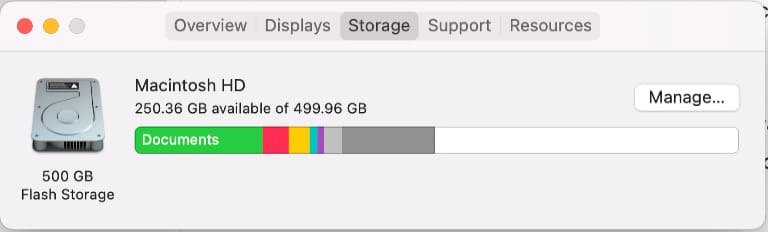
Tagad šī loga kreisajā pusē redzēsit dažādas kategorijas, tostarp Sistēma. Atšķirībā no pārējām sadaļām šī ir pelēkota, un jūs tai nevarat piekļūt. Kas tad tur ir?
Īsumā, macOS izmanto sistēmu pagaidu failiem, kešatmiņas failiem un citiem failiem, kurus operētājsistēma un programmas izmanto aizkulisēs. Tāpēc jūs nevarat tai viegli piekļūt, jo, dzēšot noteiktus failus, jūsu lietotnēs var rasties problēmas vai tās vispār nevar darboties.
Kāpēc sistēma izmanto tik daudz vietas?
Mūsu piemērā sistēmas dati aizņem aptuveni 76 GB krātuves. SSD diskā ar kopējo ietilpību 512 GB tā ir ievērojama daļa.
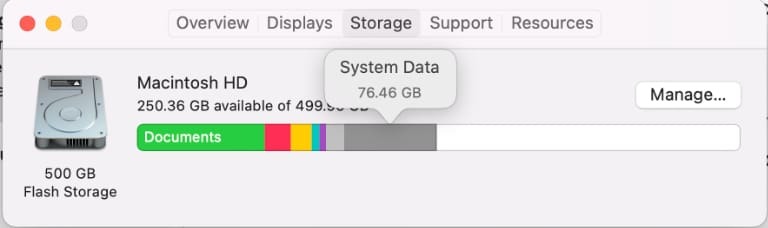
Sistēma ne vienmēr izmantos tādu pašu krātuves apjomu, taču daži šīs sadaļas vienumi, piemēram, Time Machine dublējumkopijas vai iOS dublējumkopijas, var izmantot ievērojamu krātuves apjomu. Tas atšķirsies atkarībā no tā, kā izmantojat savu Mac datoru un citas izmantotās ierīces.
Pavisam jaunā Mac datorā sistēma, visticamāk, neaizņems daudz vietas. Tomēr, ja esat lietojis Mac datoru dažus gadus, tas, visticamāk, aizņems daudz vairāk kopējās krātuves.
Kā notīrīt sistēmas krātuvi?
Nav viegli vienkārši izdzēst visus sistēmas failus, taču tas nenozīmē, ka jums ir jāsadzīvo ar sistēmu, izmantojot ievērojamu daļu savas krātuves vietas.
Kā minēts iepriekš, divi galvenie vainīgie ir Time Machine un iOS dublējumkopijas. Viens no vienkāršākajiem veidiem, kā noskaidrot, vai tas atrisina jūsu problēmu, ir laika mašīnas izslēgšana. Atveriet Sistēmas preferences, pēc tam noņemiet atlasi "Automātiski dublēt".
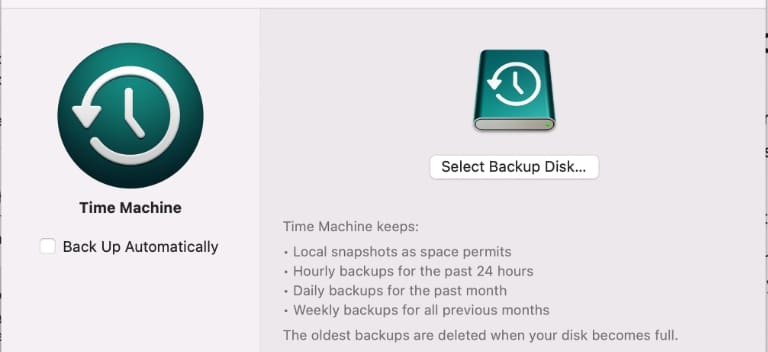
Tādējādi tiks dzēsti esošie Time Machine dublējumkopijas, atbrīvojot vietu. Ja vēlaties pakāpeniski izmantot vairāk vietas, šajā brīdī varat atkal ieslēgt Time Machine dublējumus.
iOS dublējumkopijas ir vēl viena izplatīta problēma. Operētājsistēmā macOS Catalina un jaunākās versijās varat tos pārvaldīt programmā Finder. Vecākajās macOS versijās jums būs jāizmanto iTunes, taču darbības ir līdzīgas tām, kuras mēs aprakstām programmā Finder.
Pievienojiet savu iPhone un pēc tam atveriet Finder (vai iTunes). Loga kreisajā pusē sadaļā Atrašanās vietas noklikšķiniet uz sava iPhone. Šī loga apakšā atlasiet “Pārvaldīt dublējumus…”
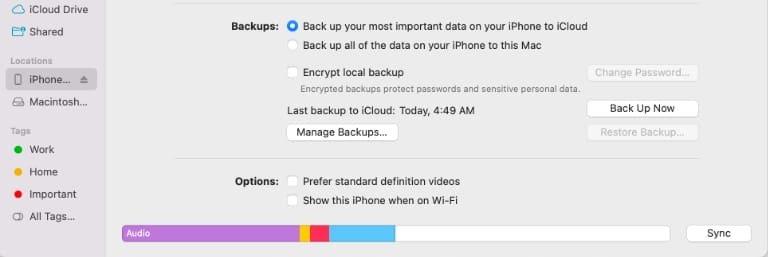
Iezīmējiet dublējumus, kurus vēlaties dzēst, un pēc tam noklikšķiniet uz Dzēst dublējumu. Apstipriniet, ka vēlaties tos dzēst, un tie vairs nav. Tagad pārbaudiet savu macOS krātuvi, lai redzētu, vai sistēmas lietojums ir samazinājies.
Visbeidzot, ja joprojām meklējat vairāk vietas no sistēmas, varat izmēģināt programmatūru, piemēram, CleanMyMacX vai bezmaksas OmniDiskSweeper. Tie analizē jūsu MacOS failu sistēmu un pēc tam iesaka failus, kurus varat droši dzēst.
Tā nav tikai sistēma, kas var izmantot vairāk, nekā jūs vēlētos, no jūsu vērtīgās krātuves. Ja joprojām konstatējat, ka jums ir nepieciešams vairāk vietas, apskatiet mūsu rokasgrāmata macOS cietā diska vietas atbrīvošanai.
Kris Wouk ir rakstnieks, mūziķis un neatkarīgi no tā, kā to sauc, kad kāds veido videoklipus tīmeklim. Viņš ir Apple nerds, kuram patīk augstas izšķirtspējas audio un mājas kinozāles aprīkojums.